تحديث 2024 أبريل: توقف عن تلقي رسائل الخطأ وإبطاء نظامك باستخدام أداة التحسين الخاصة بنا. احصل عليه الآن من الرابط التالي
- تحميل وتثبيت أداة الإصلاح هنا.
- دعها تفحص جهاز الكمبيوتر الخاص بك.
- الأداة بعد ذلك إصلاح جهاز الكمبيوتر الخاص بك.
يعد Secure Folder المكان المثالي لتخزين جميع الصور ومقاطع الفيديو والملفات والتطبيقات والبيانات التي تريد الاحتفاظ بها خاصة. المجلد محمي بواسطة منصة أمان Samsung Knox ذات المستوى العسكري ، مما يحافظ على أمان معلوماتك من الهجمات الضارة. يمكنك أيضًا إضافة رمز وصول أو قفل بيولوجي لحماية بياناتك من أعين المتطفلين.
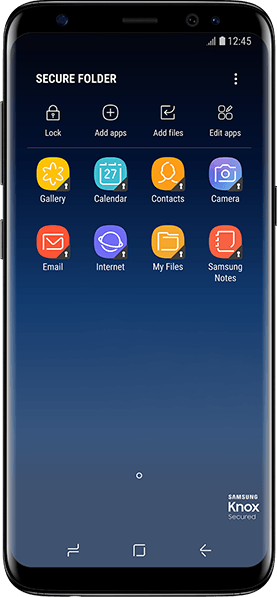
كيفية إعداد مجلد آمن من أيقونة مثبتة مسبقا
- بمجرد اكتمال التكوين الأولي ، يظهر رمز المجلد الآمن على شاشة التطبيق الخاص بك. يتم عرض رمز المجلد الآمن على شاشة التطبيقات أو داخل مجلد Samsung. إذا قمت بتعطيل المجلد الآمن أثناء معالج الإعداد ، فلن يتم عرض الرمز.
- انقر فوق رمز المجلد الآمن للبدء.
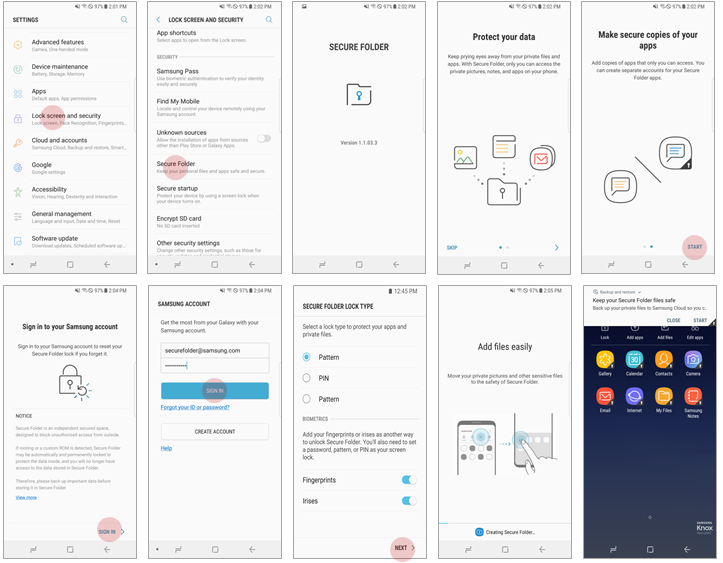
قم بإعداد المجلد الآمن من إعدادات الجهاز
اتبع هذه التعليمات على جهازك:
- انتقل إلى الإعدادات> قفل الشاشة والأمان> المجلد الآمن.
- اضغط على زر البداية.
- اضغط على تسجيل الدخول عندما يُطلب منك فتح حساب Samsung الخاص بك.
- أدخل معلومات حساب Samsung الخاص بك. اكتب "تسجيل الدخول".
- حدد نوع القفل الخاص بك (طراز أو دبوس أو بصمة) ، ثم انقر فوق التالي.
- تم الآن تكوين المجلد الآمن وإنشاءه على جهازك.
تحديث أبريل 2024:
يمكنك الآن منع مشاكل الكمبيوتر باستخدام هذه الأداة ، مثل حمايتك من فقدان الملفات والبرامج الضارة. بالإضافة إلى أنها طريقة رائعة لتحسين جهاز الكمبيوتر الخاص بك لتحقيق أقصى أداء. يعمل البرنامج على إصلاح الأخطاء الشائعة التي قد تحدث على أنظمة Windows بسهولة - لا حاجة لساعات من استكشاف الأخطاء وإصلاحها عندما يكون لديك الحل الأمثل في متناول يدك:
- الخطوة 1: تنزيل أداة إصلاح أجهزة الكمبيوتر ومحسنها (Windows 10 ، 8 ، 7 ، XP ، Vista - Microsoft Gold Certified).
- الخطوة 2: انقر فوق "بدء المسح الضوئي"للعثور على مشاكل تسجيل Windows التي قد تسبب مشاكل في الكمبيوتر.
- الخطوة 3: انقر فوق "إصلاح الكل"لإصلاح جميع القضايا.
تنزيل المجلد الآمن من Google Play (أو Galaxy Apps)
المجلد الآمن مثبت مسبقًا على Samsung S8 والإصدارات الأحدث. بالنسبة للأجهزة الأخرى التي تعمل بنظام Android N ، يمكن تنزيلها من Google Play أو Galaxy Apps.
النماذج المدعومة هي كما يلي:
- جالكسي S7 و S7 Edge
- ملاحظات 5
- Galaxy S6 و S6 edge و S6 edge plus
- J5 Pro و J7 (2016)
- A3(2016), A5(2016), A7(2016)
نقل الملفات إلى المجلد الآمن
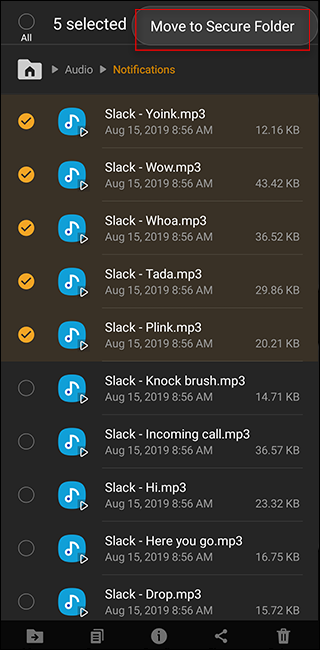
بالإضافة إلى التطبيقات ، يمكنك أيضًا نقل ملفات معينة من هاتفك إلى المجلد الآمن. ويمكن أن يتم ذلك بطريقتين.
الطريقة الأولى هي الانتقال إلى تطبيق My Files أو تطبيق المعرض في درج التطبيق. حدد الملفات والمجلدات التي تريد نقلها بالضغط مع الاستمرار. ثم اضغط على زر قائمة النقاط الثلاث في الزاوية اليمنى العليا وحدد "نقل إلى مجلد آمن". سيُطلب منك التحقق من هويتك مرة أخرى باستخدام شاشة القفل الخاصة بك ، وبعد ذلك سيتم نقلها. للوصول إلى هذه الملفات ، استخدم تطبيق My Files أو Gallery في المجلد الآمن.
بدلاً من ذلك ، انتقل إلى المجلد الآمن الخاص بك وانقر فوق الزر "إضافة ملفات". من هناك ، يمكنك تحديد ملفاتي أو مستكشف الصور أو الفيديو أو الصوت أو المستند. يمكنك بعد ذلك تحديد ملف واحد أو أكثر والضغط على "تم" في الجزء السفلي من الشاشة لنقلها إلى المجلد الآمن.
لاحظ أن الملفات التي تم تنزيلها إلى المجلد الآمن ، مثل تلك التي تم تنزيلها بواسطة تطبيقات البريد الإلكتروني أو المتصفحات ، يمكن الوصول إليها فقط من خلال التطبيقات الموجودة في المجلد.
يمكنك نقل ملفاتك من المجلد الآمن بنفس الطريقة. انتقل إلى My Files أو Gallery في Safe Folder ، وحدد الملفات واضغط على "Move from Safe Folder".
وفي الختام
هذه هي أهم الأشياء التي تحتاج إلى معرفتها حول مجلد Samsung Secure. ومع ذلك ، يقدم التطبيق العديد من الميزات الأخرى ، بما في ذلك القدرة على إخفاء معلومات التنبيه التفصيلية.
هل فاتنا أي شيء مهم؟ اسمحوا لنا أن نعرف في التعليقات!
https://www.samsung.com/uk/support/mobile-devices/what-is-the-secure-folder-and-how-do-i-use-it/
نصيحة الخبراء: تقوم أداة الإصلاح هذه بفحص المستودعات واستبدال الملفات التالفة أو المفقودة إذا لم تنجح أي من هذه الطرق. إنه يعمل بشكل جيد في معظم الحالات التي تكون فيها المشكلة بسبب تلف النظام. ستعمل هذه الأداة أيضًا على تحسين نظامك لتحقيق أقصى قدر من الأداء. يمكن تنزيله بواسطة بالضغط هنا

CCNA، Web Developer، PC Troubleshooter
أنا متحمس للكمبيوتر وممارس تكنولوجيا المعلومات. لدي سنوات من الخبرة ورائي في برمجة الكمبيوتر واستكشاف الأخطاء وإصلاحها وإصلاح الأجهزة. أنا متخصص في تطوير المواقع وتصميم قواعد البيانات. لدي أيضًا شهادة CCNA لتصميم الشبكات واستكشاف الأخطاء وإصلاحها.

